
今回、レビューの機会を与えて下さいました、zigsow様・株式会社アイ・オー・データ機器様に
感謝申し上げますm(__)m
何故かアイオーさんのプレミアムレビューとは相性が良く、これで7品目となります。相思相愛と
勝手に思い込んでいます(^^ゞ
この「WNHD-U500」に応募しようと思ったきっかけはiPhone5の購入ですね~。オンライン
ショップで9/14に即日予約したので、ほぼ100%発売翌日の9/22に届く!じゃあ今まで
使っていたiPhone4はどうする?下取り?その時点での下取り額は8,000円・・・(T_T)
これじゃあまりも面白くない。
iPhone4はSIM無しWiFi運用のiPod代わりで娘に譲ることが決まりました。
でもiPhone4は16GBと容量も厳しく、丸2年使ったのでバッテリーも弱り気味。そんなときに
「WNHD-U500」のレビュー応募が開始され、商品説明を見たらBINGO~!私の環境に
ピッタリ!さっそく応募しました(^^ゞ

アイオーさんの拠点、石川県からクロネコ便で到着したのが9/27(木)。箱の下が凹んで
いて、ちょっと不安な荷姿でした。

箱を開けたらアイオーさんの封筒が入っていました。クッションも底と側面に入っていたので
安心しました。

封筒には恒例のお手紙が入っていました。

製品化粧箱です。これには損傷は見られませんでした。

お約束の非売品シールもしっかり貼り付けられています。

箱のデザインは一目でアイオーさんの製品と分かるデザイン!勇逸です(^^ゞ

でも一つだけ気になる表示が・・・無線対応の表示「b」「g」の隣に「n」?nテクノロジー?

箱側面の無線LAN仕様欄にも「nテクノロジー」の表示。何なんでしょう?これは後ほど(^^ゞ
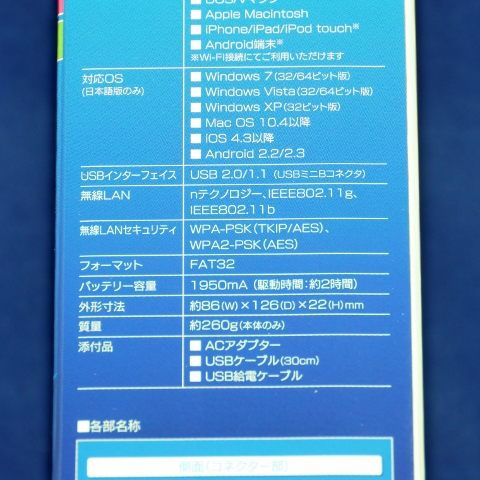

箱から中身を取り出すと、本体とACアダプタ、USBケーブルが2種類、説明書類が入って
いました。

ACアダプタです。どこかで見た覚えが・・・

USB給電ケーブル。miniBオス-USB Aメスのケーブルでスマホへの充電に使用します。


USB2.0ケーブル。miniBメス-USB Aメスのケーブルでパソコンと接続する際に使用します。


取説2枚と注意ラベル1枚

いよいよ本体とご対面~♪

漫画カメラ
光沢部分には保護シートが貼られています。

保護シートを剥がしましたが、この仕上げじゃ指紋汚れが気になります(^^ゞ
取説ではこの面が正面とのこと。STATUSランプが光り、動作状態が分かります。

じゃあこっちは裏面か?ON/OFFのスライドスイッチ、USBポート、DCジャックがあります。
側面にはRESETボタンが有り、長押しで初期状態に戻ります。
もう一方の側面にはボタン類はありません。通風用の穴があるので高温になるのかな?
そして底面には、QRコードやSSIDが書かれたラベルが貼り付けてあります。

大きさ比較として、iPhone5と「WNHD-U500」とアイオーさんの外付けHDD「HDPA-
UT1.0XW」を並べてみました。幅はともかく長さは見た目ではほぼ同じです。
数値ではiPhone5が最も短く123.8mm、HDPA-UT1.0XWが最も長く130mm、
「WNHD-U500」が126mmです。
厚みはiPhone5が最も薄く7.6mm、HDPA-UT1.0XWが17mm、「WNHD-U500」が
最も厚く22mmになります。
次はデスクトップPCにUSB接続して、HDDの性能チェックです。
CrystalDiskInfoを使ってみたところ、中身のHDDはWD製「WD5000LPVT」のようです。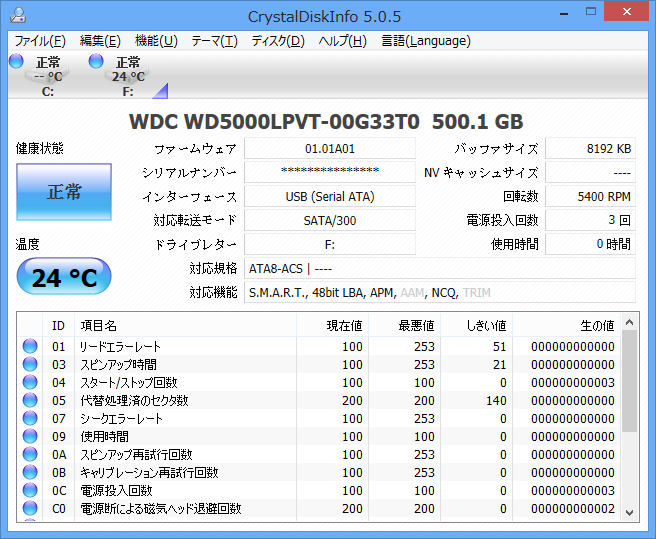
少しググってみたところ、このHDDは今年5月に発売されたようで、仕様的には
回転数:5400rpm、キャッシュ:8MB、I/F:Serial ATA300、厚さ:6.8mmとなかなか
高性能みたいです。
続いて、CrystalDiskMarkでベンチマーク。USB2.0接続なのであまり期待は出来ません。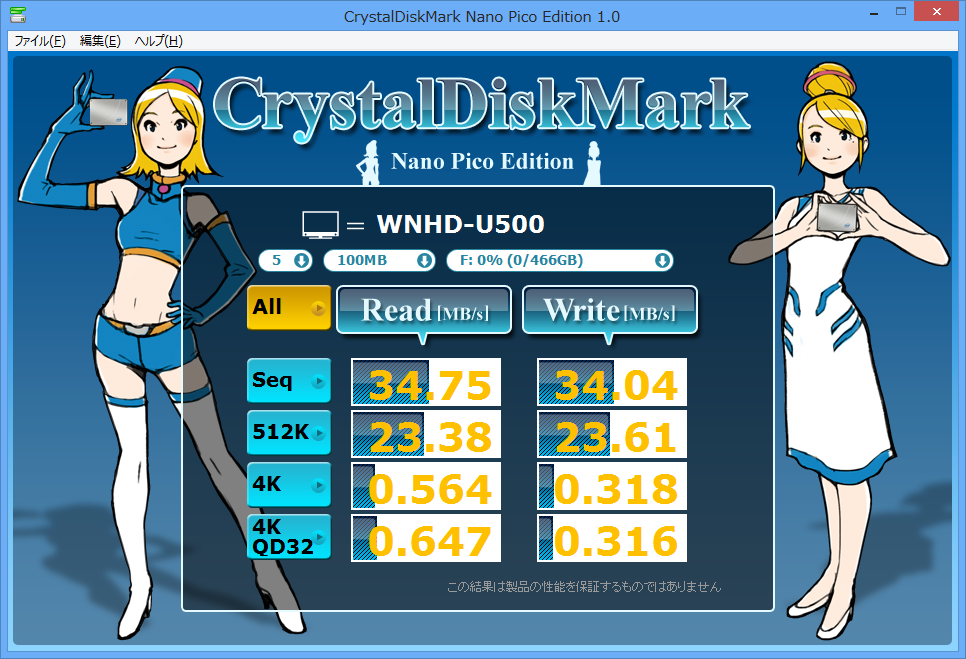
「WNHD-U500」はフォーマットがFAT32であり、HDPA-UT1.0XW」がNTFSフォーマット
の関係かベンチ結果と比較すると若干遅いような?(特にWriteが・・・)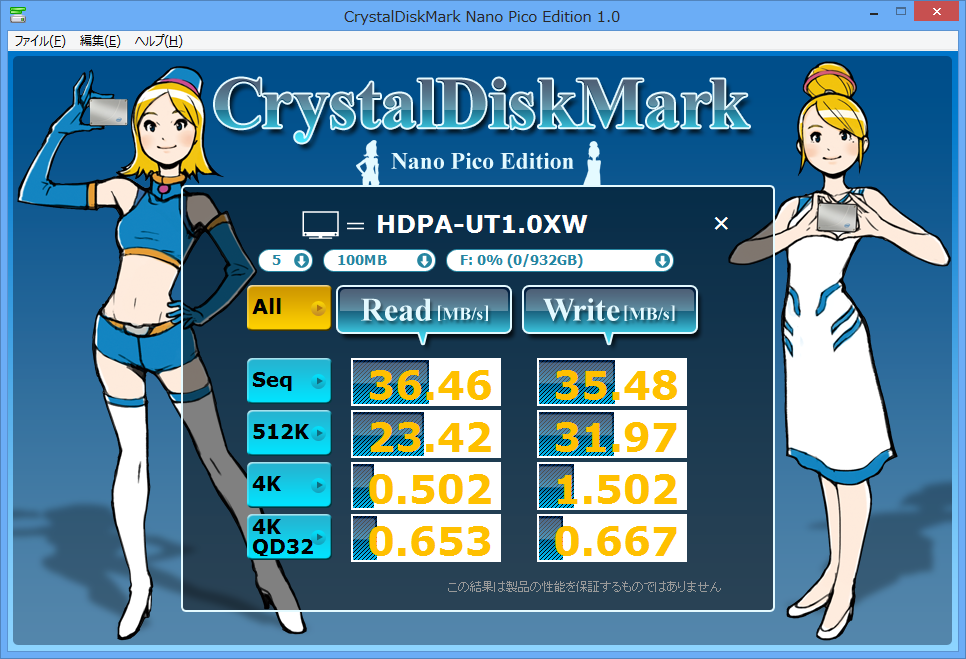
今回のレビューでは、主に3つの端末を使ってみようと思います。
・iPhone4 今までのメイン端末でしたが、娘に嫁入りする前?に楽しんでみます。
・iPhone5 これからのメイン端末!2年間愛用します。
・RstreamA1 Aindorid2.2.2へUp、日本語化も済ませて寝モバ機で愛用中です。

それでは実際に使用して、2つの課題についてレビューを進めていきます。
課題【1】「WNHD-U500」のコンテンツ保存方法、各端末とのWiFi設定、再生手順など、
使い方について具体的にレビューしてください。
まず、コンテンツを「WNHD-U500」に保存します。これは外付けHDDと全く同じ感覚で
OKです。USB2.0ケーブルで接続すると、自動的に認識されます。
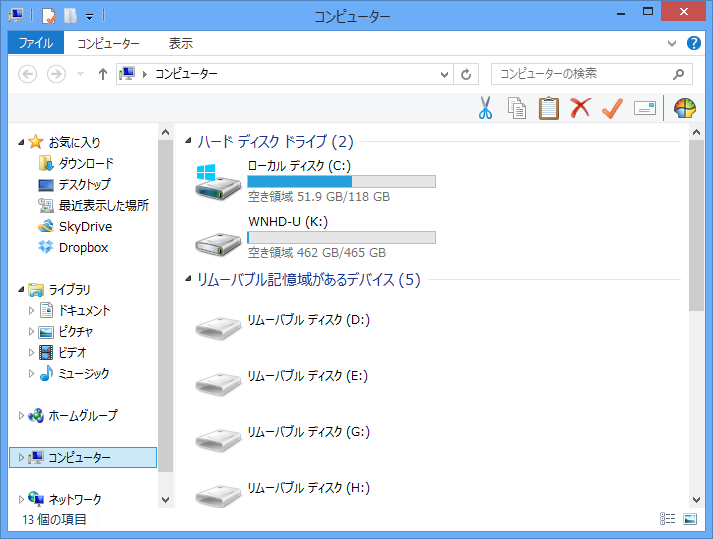
HDDの中は「contents」フォルダと「.system」ファイルが見えるだけです。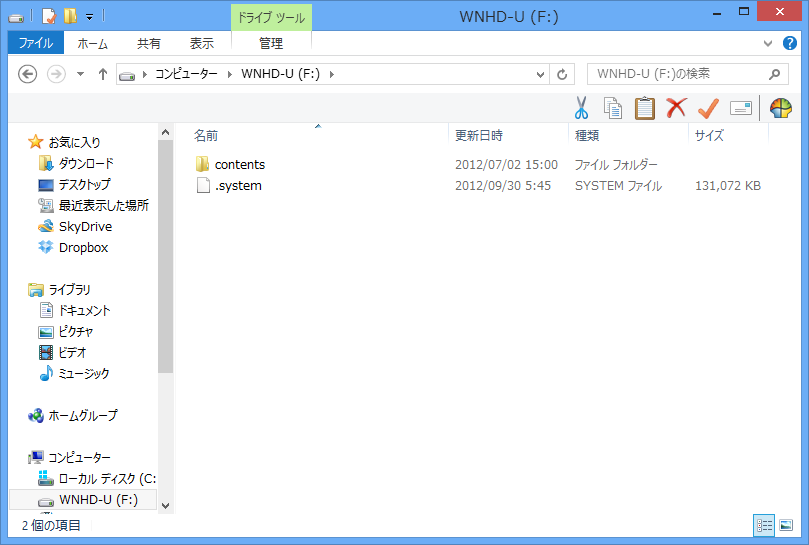
予め準備したコンテンツを「contents」フォルダへコピーします。
動画は10/1以降のダビング(リッピング)や著作権問題で微妙なので、あえてアナログ
放送のソースをiPhoneで視聴出来るようmpeg4変換しました(^^ゞ
静止画としてはアイオープラザさんの7周年を機にスタートした「特選メール会員」に登録して
頂いたオリジナルphoto壁紙を入れました。
音楽としては、奥さん&娘が大ファンの「嵐」のCDより入れました。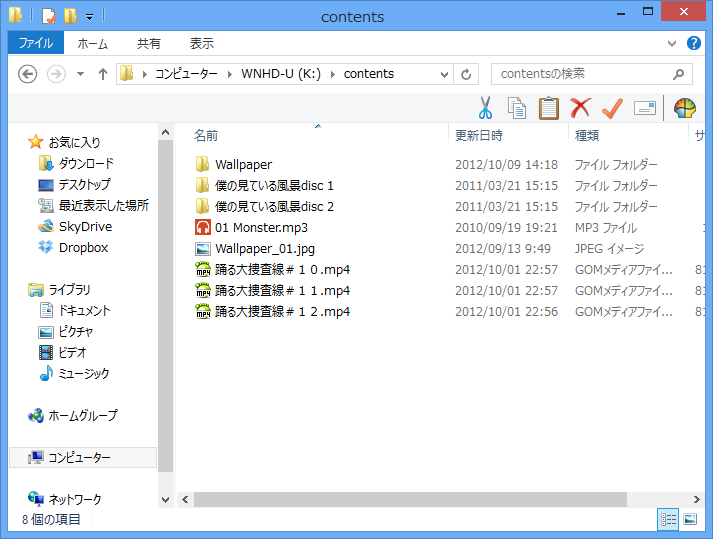
続いてモバイル端末の準備です。iPhoneでの設定は出来て当然なので、あえてAndroid
端末を使って設定してみました(^^ゞ
RstreamA1よりPlayストアにアクセスします。
Google Playが開いたら「アプリ」をタップ
画面右上の「虫眼鏡」マークをタップし、アプリを検索
「qrコネクト」で検索してみました。
見つかった「QRコネクト」をインストール
「同意してダウンロード」をタップ
インストールが始まります。
インストールが終わったら「開く」をタップ
さっそくQRコードを読み取りましょう
背面カメラで「WNHD-U500」裏面のQRコードを読み取ります。
読取りが出来たら「SSID」が表示されます。
これで設定は完了です。
デジカメで撮影しながらでも、アプリ検索からQRコネクト完了まで約5分の手軽さ!
次にWiFi設定です。今までは我が家の無線LANに接続していたので、接続先を変更します。
Androidの設定画面が完全日本語化されていないのは許して下さい(^^ゞ
今の時点ではNECの無線LANに接続中です(Connected to WARPSTEAR-)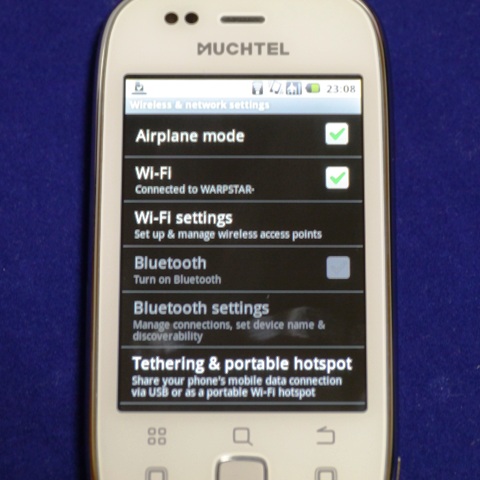
無線LAN一覧の下に赤枠部分が今回追加された「WNHD-U500」です。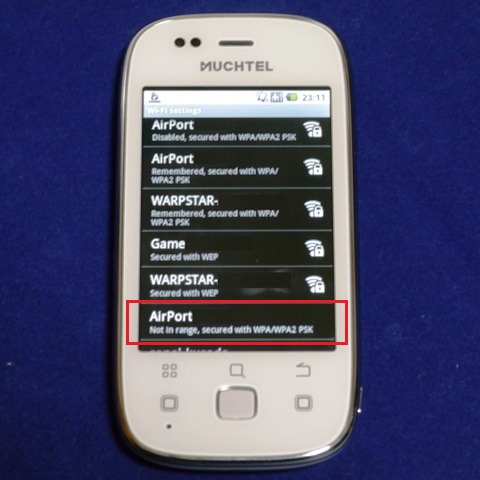
「WNHD-U500」の電源を入れ、STATUS LEDが緑点灯したら接続準備OKです。
これで接続されました(Connected to AirPort*****)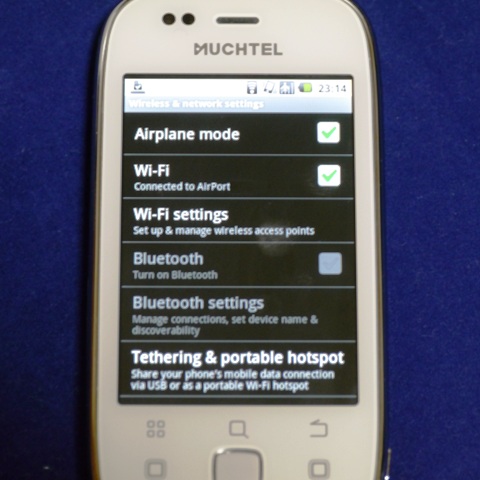
ようやくブラウザを開きます。この状態ではインターネットに接続できません。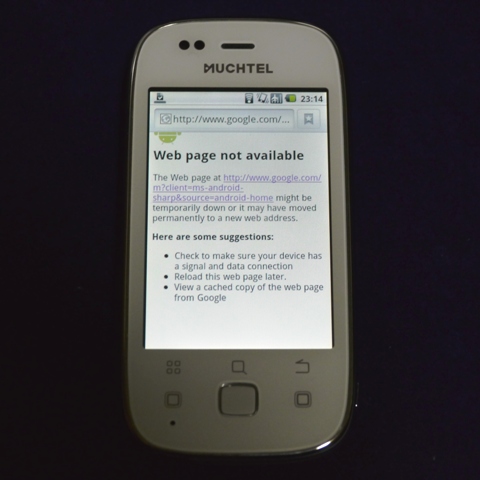
URL欄に「WNHD-U500」である「192.168.0.1」を入力します。
ホーム画面が表れ「WNHD-U500」にアクセスできました\(^o^)/
見にくいデジカメ画像から変わって、ここからはキャプチャソフトを使った画像になります。
ホーム画面は「VIDEO」「PHOTO」「MUSIC」になっています。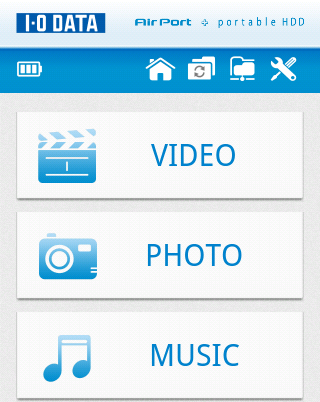
一番右のアイコンより各種設定画面が開きます。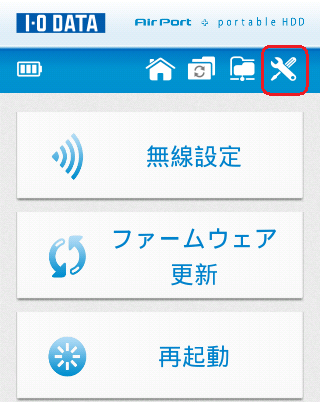
無線設定画面を開くと、SSIDや暗号化・暗号キーなどが変更出来ます。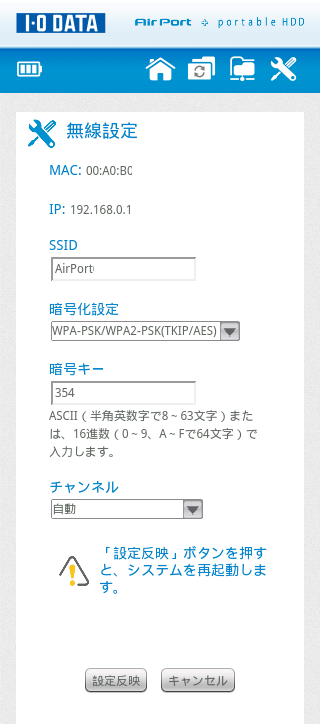
ファームウェア更新画面を開いてみました。今のところ更新は無いみたいです。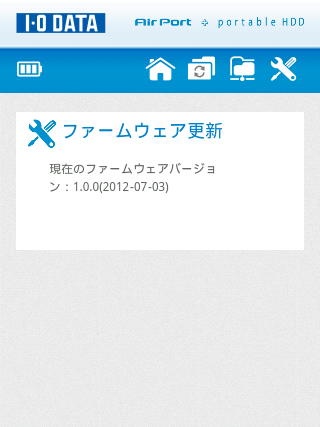
右から2番目のアイコンをタップすると「contents」フォルダが開きます。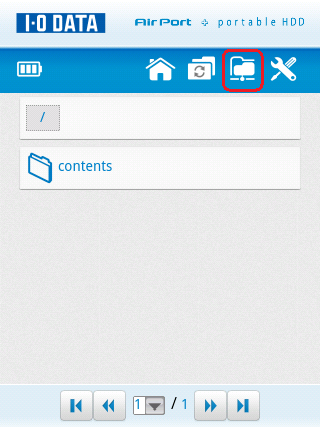
一旦ホームへ戻り、コピーしたcontentsを見てみます。
まずは「VIDEO」から、準備した動画を見てみましょう。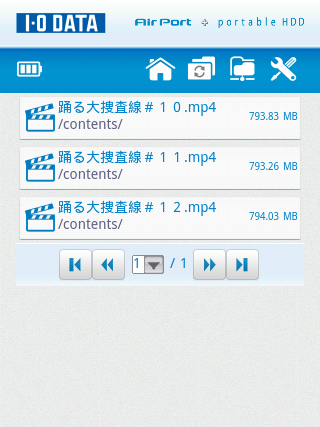
一覧より見たい動画をタップしましたが、ここで問題発生!Androidでは開きません(T_T)
よく考えてみたら動画を変換する際、iPhone用の設定で作ったので、このRstream A1じゃ
再生出来ないcontentsでした(^^ゞ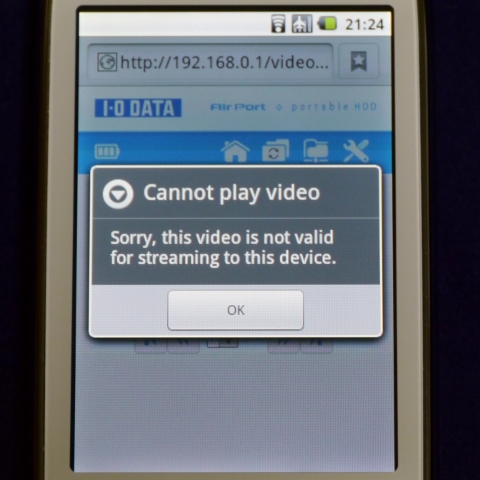
いったん動画は後回しにして、他のcontents「PHOTO」を見ましょう。
端末の性能からサムネイルが開くのが遅い~ 何も入っていないのかと思いました。
また、一枚の画像のサイズが約10M バイトを超える場合や、画像の縦幅または横幅が3500pixelを超える場合は、サムネイル生成ができないようです。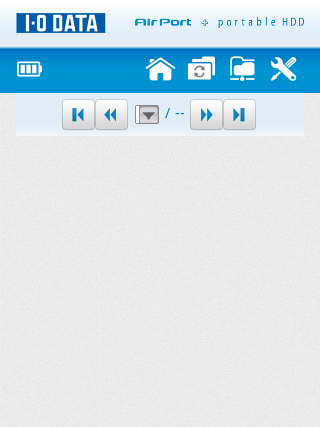
数分待つと、ようやく現れました。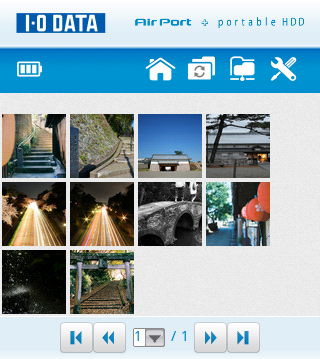
縦画面でも
横画面でも
フリックもできます。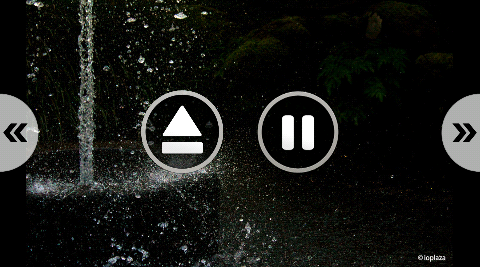
残るcontents「MUSIC」では、一覧でずらりと並びます。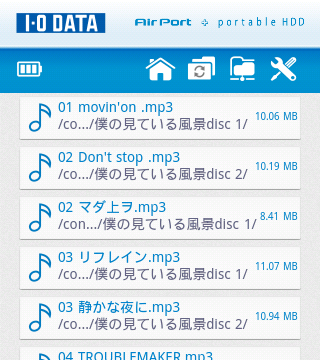
お気づきかも知れませんが、「WNHD-U500」の「contents」フォルダに単体ファイルで
入れようが、フォルダ単位で入れようが、「VIDEO」「PHOTO」「MUSIC」から見ると単体
ファイルの一覧しか表示されません。拡張子でファイルの種類を判断しているようです。
再生中は画面が出ないので少し淋しいです(^^ゞ iPhone4だと下のような画面です。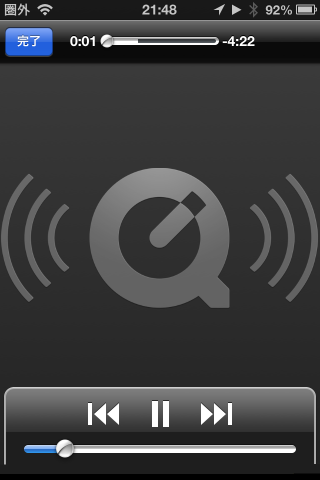
先ほど失敗した動画再生について、端末をiPhone4に代えて再チャレンジです。
一覧より見たい画像をタップします。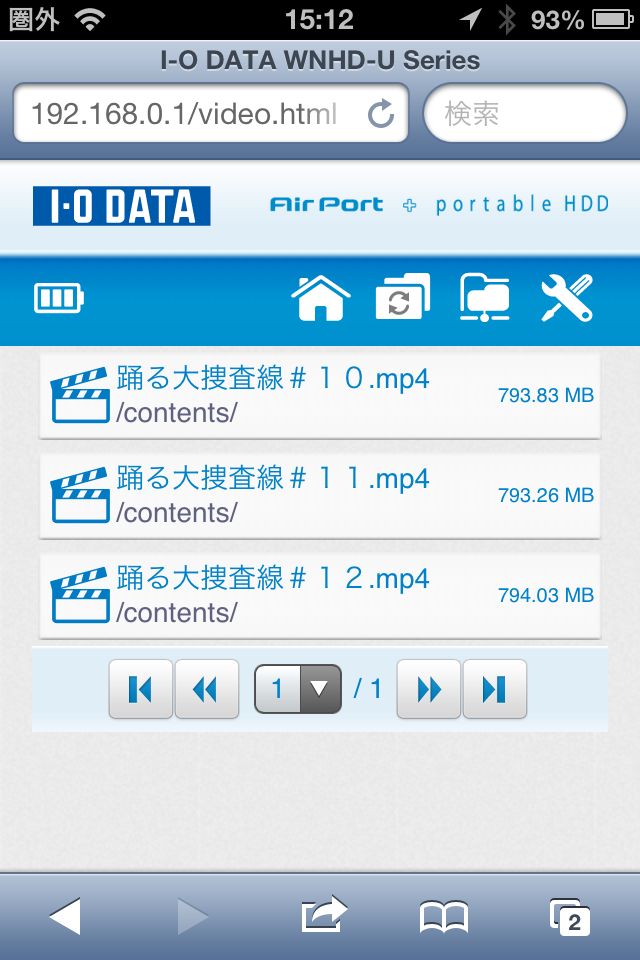
ブラウザより再生されるようです。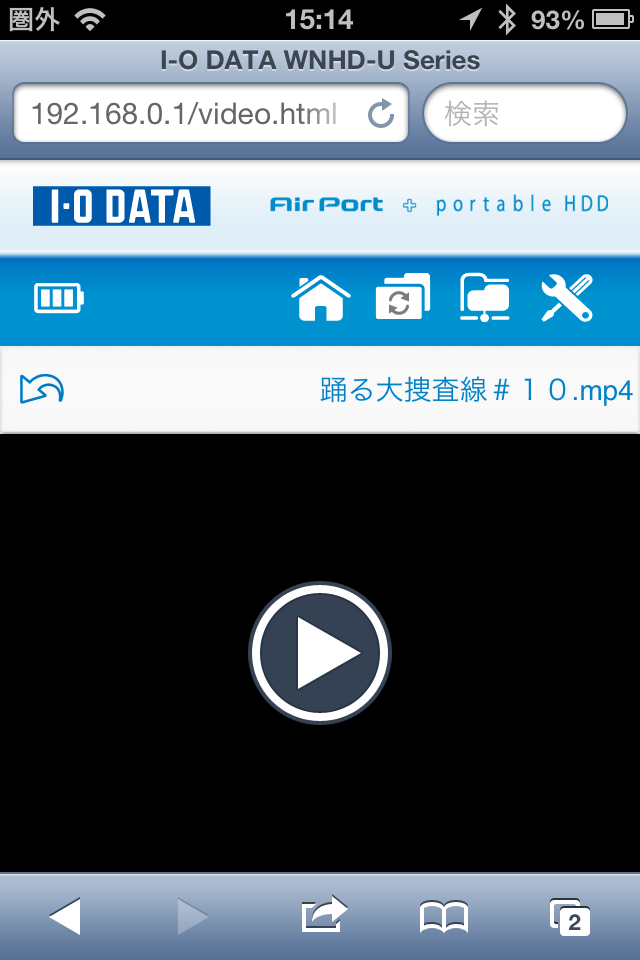
縦画面では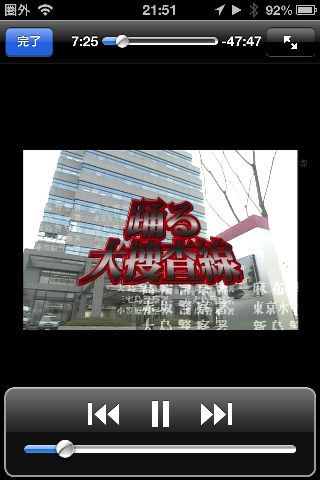
横画面でも
無事再生出来ました\(^o^)/

課題【2】あなたなら、どんなシチュエーションで活用しますか?具体的なシチュエーション
(1~2パターン)や、使う前後での生活の変化についてレビューしてください。
具体的なシチュエーション①として、さっそく待ち時間に楽しみました(^^ゞ
小学校の息子がスイミングスクールに通ってまして、1時間ちょっとの空き時間にピッタリ
です。
1時間は「WNHD-U500」のバッテリーは持ちましたので、連続再生してどれくらいの時間
持つのかやってみたところ、2本のTVドラマは見られましたので、約2時間弱てとこです。
次に、シチュエーション②モバイルバッテリーとして使ってみました。
カタログスペックでは、バッテリー容量が1950mAなので、iPhone4は容量1420mAだから
1回のフル充電は出来そうです。では実際にやってみましょう!
完全放電状態のiPhone4とUSB変換ケーブルを使って接続して
約2時間後に見てみると86%まで充電されていました。

充電開始後、約2時間40分でフル充電が終わりました。
まだ、「WNHD-U500」のバッテリーが残っていたので、引き続きRstream A1(容量
1230mA)の充電もやってみました。
約40分ほど経過したところ見たら、バッテリーが切れたようで充電が終わっていました。
その時点での充電量表示は20%でした。
iPhone4容量1420mA+Rstream A1容量(1230mA)の20%約250mA=1670mA
1回分のフル充電+α程度と考えればいいみたいです。
具体的なシチュエーション③として、ダウンロードで無償提供されている「チューブとニコニコ
録り放題3 Smart Edition」を試してみました。
まず、アイオーさんのサポートライブラリからソフトをダウンロードします。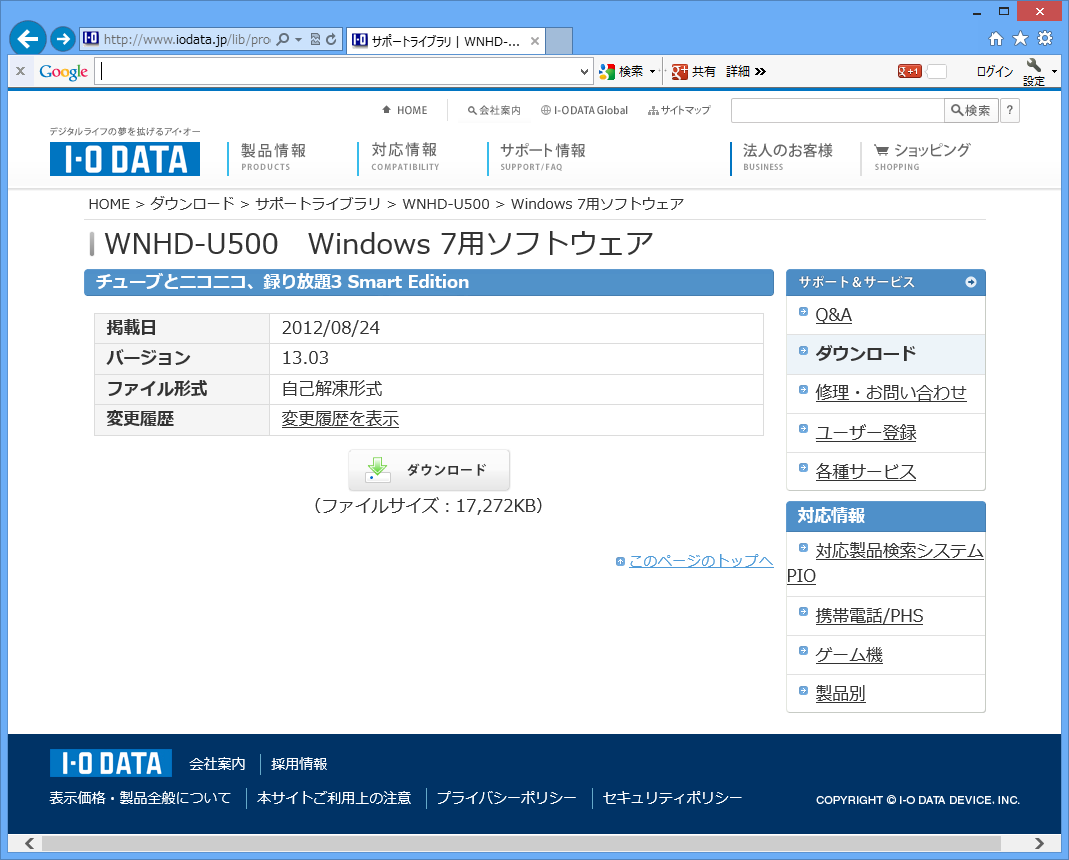
ダウンロードするには本体のシリアル番号を入力する必要があります。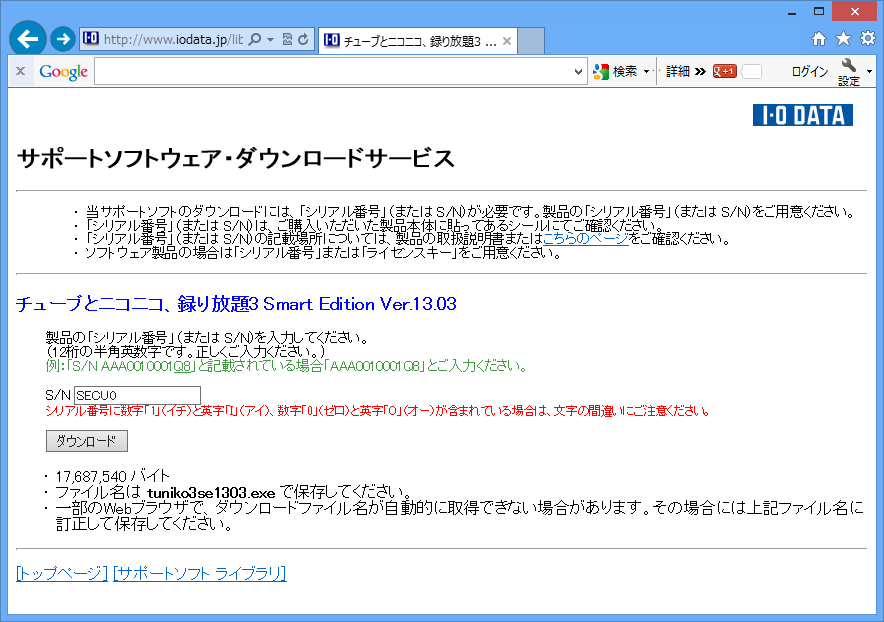
ダウンロードしたexeファイルをダブルクリックしてインストール開始です。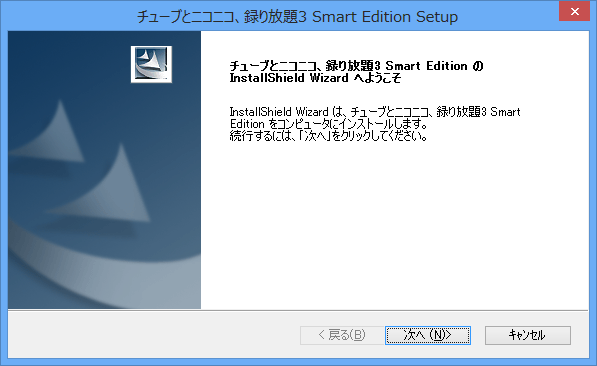
インストールが終わったら起動させます。
専用のブラウザが開き、この中で操作するようです。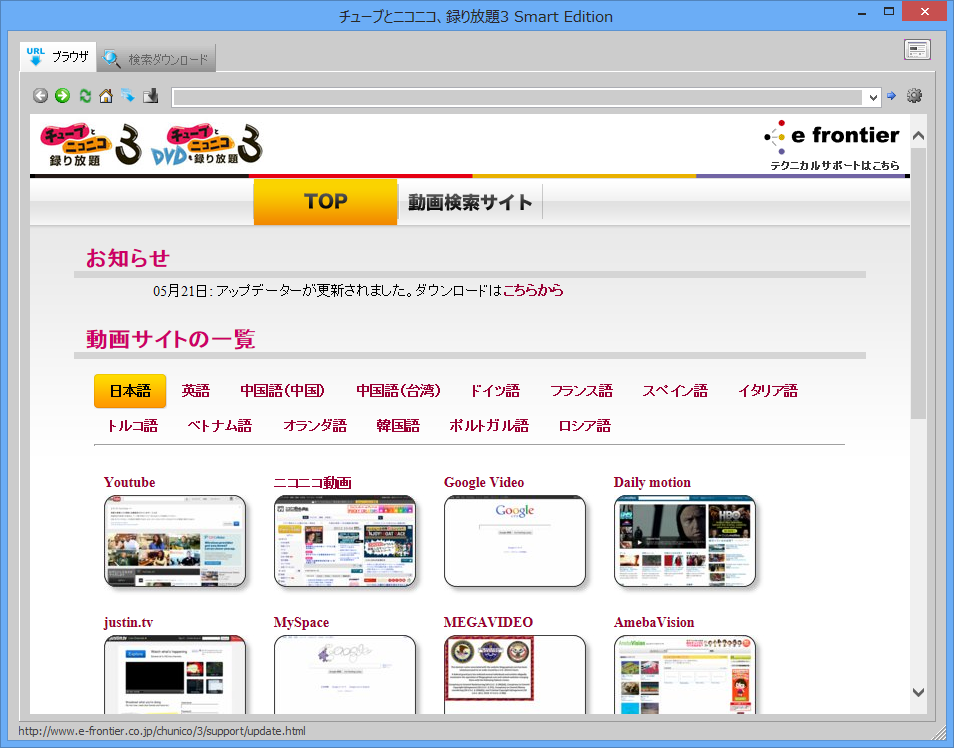
YouTubeを選択するとこんな感じ。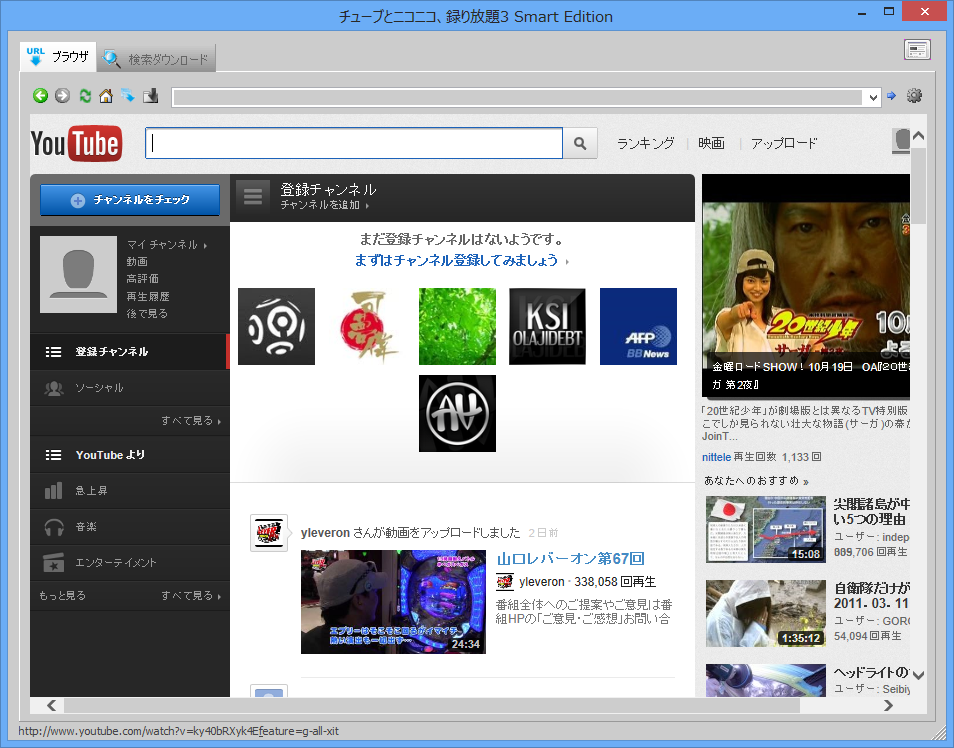
ニコニコ動画はこんな感じで表示されます。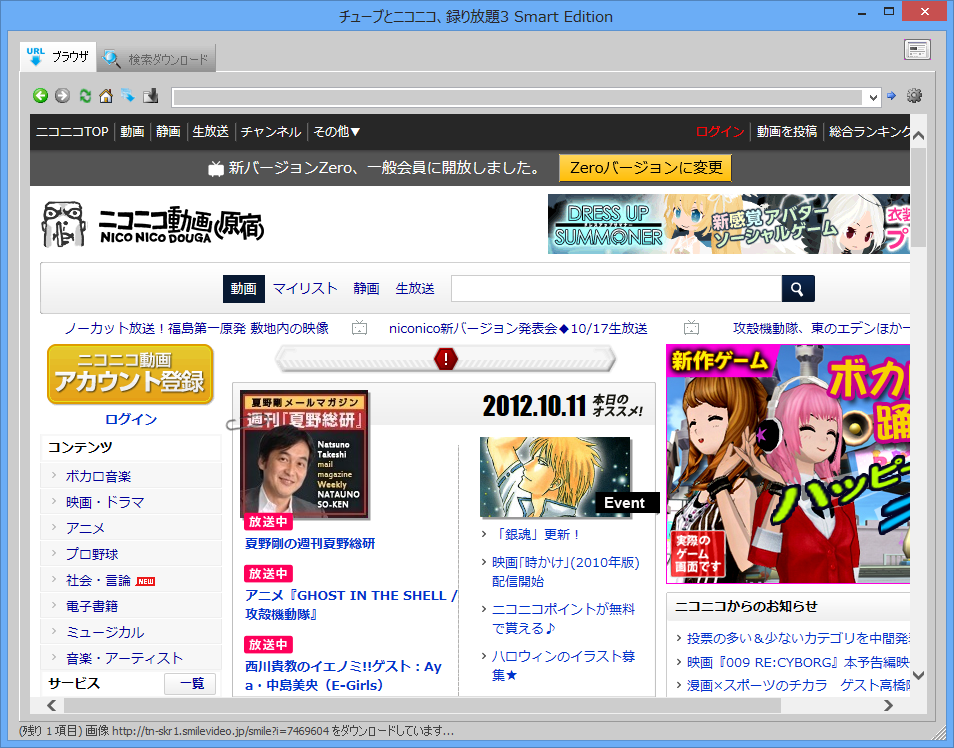
では、録ってみましょう。出力先や出力形式を設定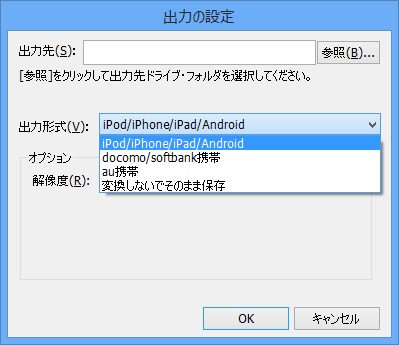
解像度も選べます。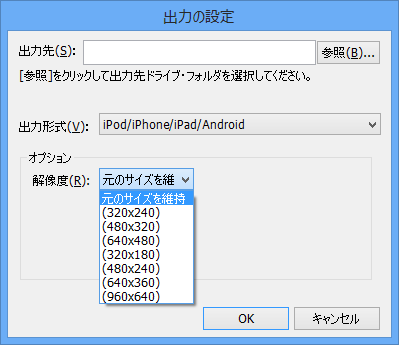
動画はYouTubeから私の趣味でチョイス(^^ゞ
左上のアイコンをクリックするだけでダウンロードと変換が開始されます。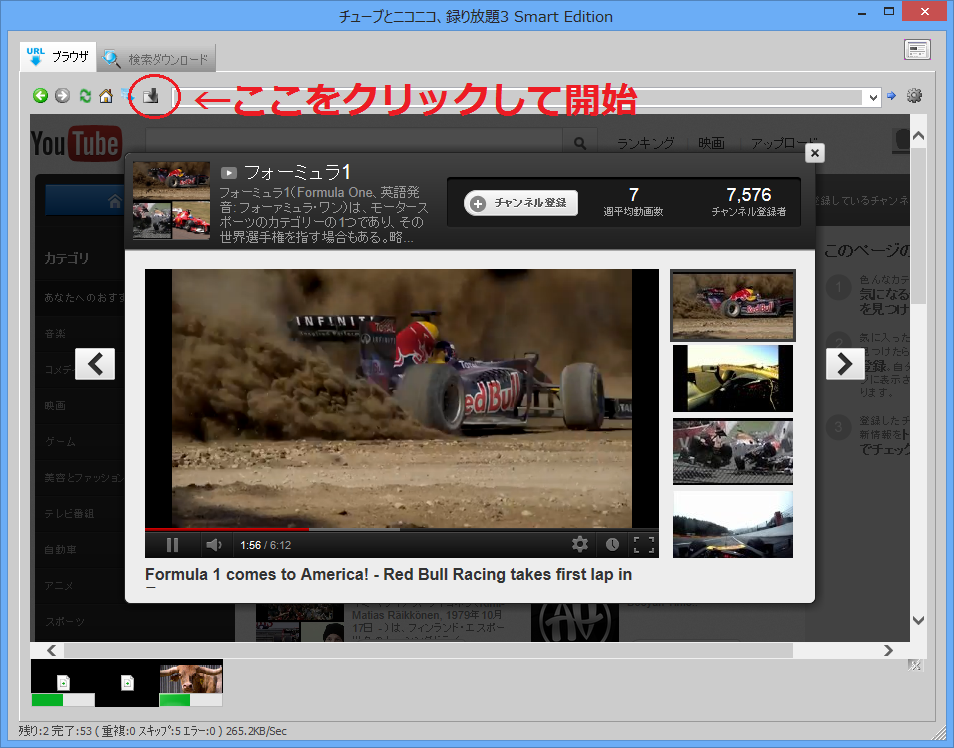
始まるとダウンロード表示の窓が開きます。
変換中の表示も開きます。
今回は動画をデスクトップにダウンロード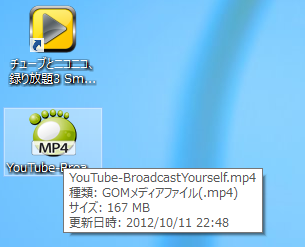
成功したみたいです
この動画ファイルを「WNHD-U500」へ入れます。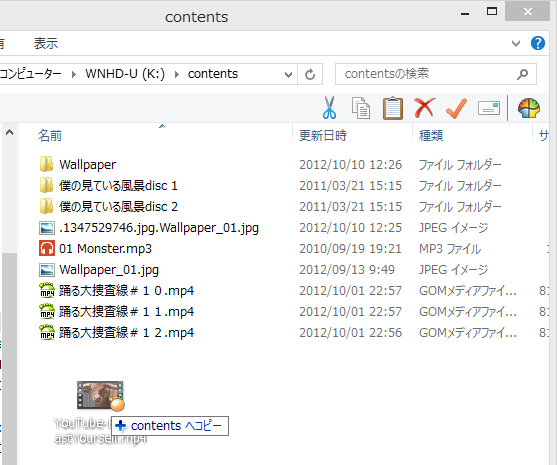
さっそくiPhone4で視聴です。
いい感じですね~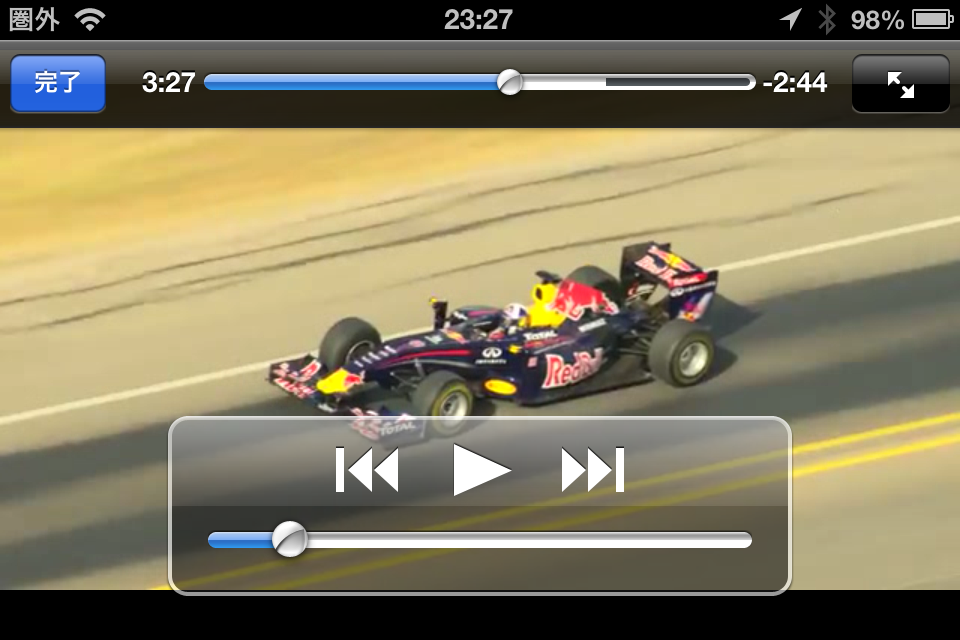

2つの課題レビューが終わったので、次は気になるところを調べてみました。
パッケージに書かれた「nテクノロジー」って何なのでしょう?11nと何が違うの(?_?)
ググってみたら、「11nと共通の技術を採用し、ダブルチャンネルに対応する独自技術」らしい
つまり、IEEE 802.11b/gなどでは、1チャネルあたり20MHz幅の帯域を使って信号を送信
しているが、ダブル(デュアル)チャネルでは、このチャネルを2つ(40MHz幅)利用して信号を
伝送する。こうすることで単純に2倍の速度が実現できるらしい。
IEEE 802.11nの規格の一部しか満たしていないから「11nテクノロジー」と呼ばれ、仕組み
として単純なため低価格がメリットみたい。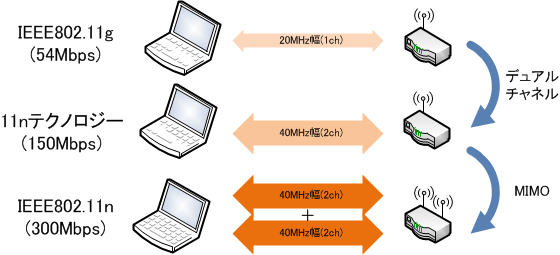
じゃあ、実際の無線状態はどうなるのか?inSSIDerを使って調べてみました。
自宅には2機の無線LAN親機が稼働してます。NECのWR8700NとアイオーさんのWN-
AG450DGRで、両方とも11n対応品です。ここに「WNHD-U500」を加えてみると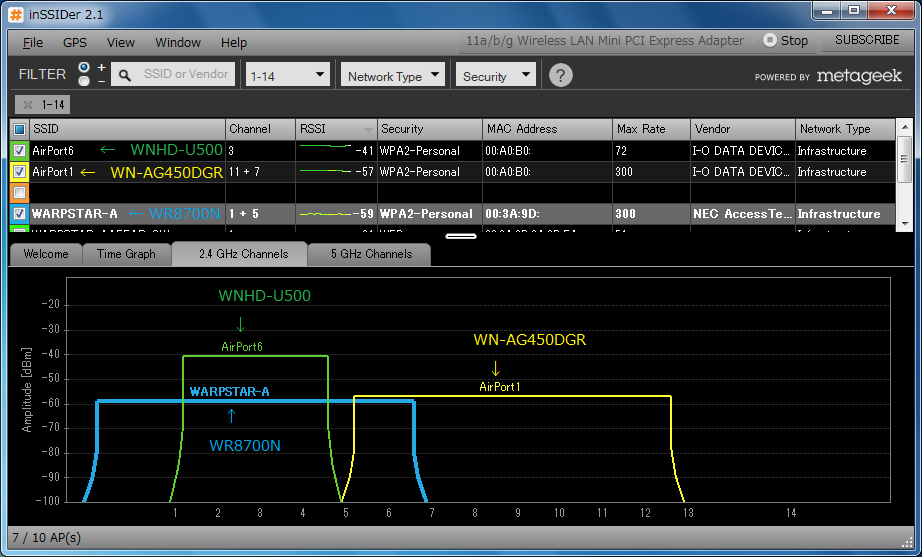
理屈通り「WNHD-U500」は2チャンネル分(3チャンネルを中心に±20MHz)使用してます。
WR8700NやWN-AG450DGRは2チャンネル分を2つ使っていることも分かります。

面白い商品なことは間違い有りません。細かな不満も「持ち運ぶこと」を最大の目的とすれば
納得できます。例えば、
・FAT32フォーマットなので4GB以上のファイルが扱えない(T_T)
4GBを超えるコンテンツとなるとフルHDの長時間動画が想定されますが、フルHDに対応
する解像度を持つ表示機器は限られており、10inch以下の3~7inchの画面サイズで
あれば解像度は低くても不満は無く、ファイルサイズも4GB以下に収るだろう。
・USB2.0接続じゃファイルコピーが遅いよ~
速いに超した事は無いが(^^ゞ 4GB以下を扱う前提であれば許容出来るでしょう。
・無線LANも11n対応して欲しい!
USB3.0対応もだが、コストとのトレードオフとみれば納得。バッテリーの持ちや至近距離
での通信を想定すれば、正しい選択と思います。
でも、「帯に短し」と感じられるかな~?
モバイル機器自体の容量が増えているので、本体への保存で充分だったり、インターネット
接続速度の高速化から、Webやクラウドから直接視聴しても、苦痛無く使える環境になってる
からな~
私の用途とすれば満足度の高い商品で有り、WiFi接続出来る汎用性も魅力で、色々な使い
道が出来そうでワクワクします(^^ゞ
薄型HDDを用いて、バッテリー内蔵しても何とか持ち運べるサイズに仕上げてある事も魅力で
あり、コストを無視しSSDを搭載すれば、熱や消費電力の問題もクリア出来そうですね。
(分解したらサポート外ですよ~ 人柱さんどうですか?)
最後になりましたが、拙いレビューを読んで頂いた方にお礼を申し上げ、レビューを終えたいと
思います。ありがとうございました。


カーリーさん
2012/10/12
と思ったらどうやら仕様ぽくて安心しました^^
自由さん
2012/10/12
仕様みたいですね~
理屈では150Mbps出てもいいような気がしますね(^^ゞ